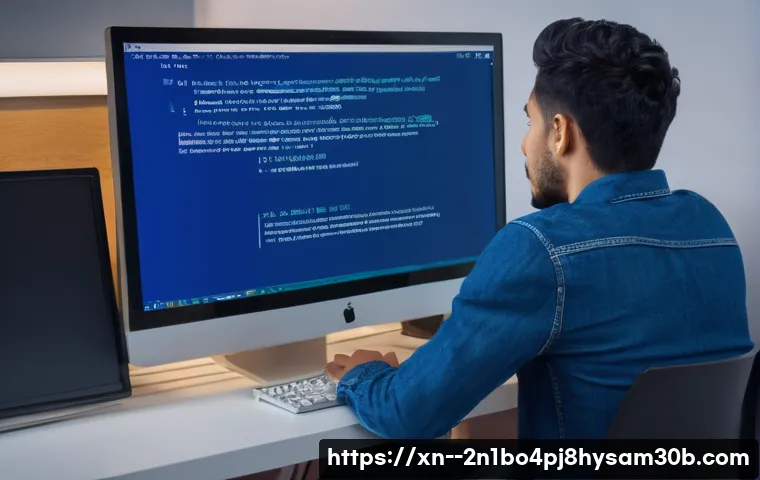컴퓨터 사용 중 갑자기 파란 화면과 함께 ‘UNMOUNTABLE_BOOT_VOLUME’ 오류 메시지를 마주하면 정말 당황스럽고 막막하셨을 거예요. 중요한 작업 중이었거나 급하게 필요한 순간에 이런 일이 터지면, 부팅조차 안 되고 애써 저장한 소중한 데이터까지 날아갈까 봐 가슴이 철렁 내려앉죠.

저도 이런 상황을 여러 번 겪으면서 얼마나 스트레스를 받았는지 몰라요. 하지만 걱정 마세요! 제가 직접 이 오류를 해결하면서 얻은 경험과 꿀팁들을 오늘 여러분과 아낌없이 공유해드리려고 합니다.
혼자 끙끙 앓지 마시고, 아래 글에서 이 골치 아픈 문제를 깔끔하게 해결하는 방법을 저와 함께 정확하게 알아보도록 할게요!
초기 진단: 오류 메시지 해독부터 시작해요
UNMOUNTABLE_BOOT_VOLUME, 대체 무슨 의미일까?
컴퓨터를 사용하다가 갑자기 파란 화면이 뜨면서 ‘UNMOUNTABLE_BOOT_VOLUME’이라는 무시무시한 메시지를 보셨다면 정말 당황스러웠을 거예요. 이 메시지를 처음 접했을 때 저도 그랬습니다. 이 복잡한 영어가 대체 뭘 의미하는지 몰라 한참을 헤맸던 기억이 나네요.
간단히 말해서, 컴퓨터가 운영체제를 시작하기 위해 필요한 ‘부팅 볼륨’, 즉 하드 드라이브나 SSD의 특정 영역에 접근하지 못하고 있다는 뜻이에요. 마치 집에 들어가려고 하는데 문이 잠겨 있고 열쇠도 안 먹히는 상황과 같달까요? 컴퓨터는 부팅에 필요한 중요한 시스템 파일들을 이 볼륨에서 읽어 들여야 하는데, 이 과정이 불가능해지니 더 이상 진행할 수 없다고 알려주는 거죠.
이 오류는 저장 장치 자체의 물리적인 손상, 파일 시스템 오류, 혹은 잘못된 BIOS/UEFI 설정 등 다양한 원인으로 발생할 수 있어요. 저도 이 오류를 몇 번 겪으면서 가장 흔한 원인이 저장 장치 문제라는 것을 알게 되었답니다. 이 메시지가 뜨면 일단 컴퓨터가 보내는 경고 신호라고 생각하고, 차근차근 원인을 찾아 해결해나가야 해요.
당황하지 마세요, 제가 하나씩 알려드릴 테니까요!
블루스크린 속 숨겨진 힌트 찾기
블루스크린이 나타나면 대부분의 사람들은 놀라서 화면을 제대로 확인하기도 전에 컴퓨터를 재부팅하거나 전원을 끄기 바쁘죠. 하지만 잠깐! 그 파란 화면 속에는 문제 해결에 아주 중요한 단서들이 숨겨져 있을 때가 많습니다.
‘UNMOUNTABLE_BOOT_VOLUME’ 메시지 외에도 ‘STOP 코드’라고 불리는 고유한 숫자와 문자열이 함께 표시되거든요. 예를 들어, ‘0x000000ED’ 같은 코드가 바로 그 예시죠. 이 코드는 오류의 구체적인 원인을 지목하는 경우가 많아서, 인터넷 검색 시 이 코드를 함께 입력하면 훨씬 더 정확하고 효과적인 해결책을 찾을 수 있어요.
제가 처음 이 오류를 만났을 때도 이 STOP 코드를 검색해서 대략적인 문제의 종류를 파악했고, 덕분에 불필요한 삽질을 줄일 수 있었답니다. 이 코드를 통해 하드웨어 문제인지, 아니면 소프트웨어 충돌 때문인지 대략적인 방향을 잡을 수 있기 때문에, 다음번에는 꼭 침착하게 블루스크린의 모든 정보를 꼼꼼히 확인해보는 습관을 들이는 것이 좋습니다.
작은 정보 하나가 문제 해결의 실마리가 될 수 있으니 절대 놓치지 마세요!
가장 먼저 해볼 수 있는 간단한 확인 방법
연결 케이블 확인은 필수!
컴퓨터 내부의 복잡한 부품들을 보면 막막하게 느껴질 수 있지만, 때로는 의외로 간단한 곳에서 문제가 시작되기도 합니다. UNMOUNTABLE_BOOT_VOLUME 오류가 발생했을 때 제가 가장 먼저 해보는 것이 바로 저장 장치 연결 케이블 확인이에요. 특히 데스크톱 컴퓨터의 경우, 내부의 SATA 케이블이나 전원 케이블이 헐거워지거나 손상되어 부팅 드라이브가 제대로 인식되지 않는 경우가 종종 있거든요.
저도 예전에 컴퓨터 청소를 하고 나서 이 오류가 뜬 적이 있는데, 알고 보니 하드 드라이브에 연결된 SATA 케이블이 살짝 빠져있었지 뭐예요. 케이블을 다시 꽉 끼우니 거짓말처럼 문제가 해결되었던 경험이 있습니다. 노트북이라면 이런 물리적인 연결 문제는 드물겠지만, 데스크톱 사용자라면 반드시 컴퓨터 전원을 끄고 케이스를 열어 저장 장치에 연결된 모든 케이블이 단단히 고정되어 있는지, 혹시 낡거나 꺾인 부분은 없는지 꼼꼼하게 확인해보세요.
의외의 곳에서 해결책을 찾을 수 있을지도 모릅니다!
BIOS/UEFI 설정에서 부팅 순서 점검하기
케이블 확인으로 문제가 해결되지 않았다면, 다음으로는 컴퓨터의 BIOS 또는 UEFI 설정으로 들어가 부팅 순서를 확인해보는 것이 좋습니다. 컴퓨터가 시작될 때 어떤 저장 장치부터 운영체제를 찾아야 하는지를 알려주는 설정이 바로 부팅 순서인데, 이 순서가 잘못되어 있으면 부팅 드라이브를 찾지 못하고 오류를 뱉어낼 수 있거든요.
예를 들어, 외장 USB나 다른 저장 장치가 부팅 순서 1 순위로 설정되어 있다면, 정작 윈도우가 설치된 드라이브를 찾지 못하고 헤맬 수 있습니다. 저도 이전에 새로운 하드 드라이브를 추가했다가 부팅 순서가 꼬여서 애를 먹었던 적이 있어요. 컴퓨터 전원을 켠 후 ‘Delete’ 키나 ‘F2’, ‘F10’, ‘F12’ 등 제조사마다 다른 키를 눌러 BIOS/UEFI 설정으로 진입한 다음, ‘Boot’ 또는 ‘Startup’ 메뉴에서 올바른 부팅 드라이브(윈도우가 설치된 하드 드라이브나 SSD)가 첫 번째 순위에 있는지 확인하고 필요하다면 수정해주세요.
이 작은 설정 하나로 문제가 해결될 수도 있으니 꼭 점검해보세요!
윈도우 복구 환경 진입: 고급 옵션 활용하기
윈도우 설치 미디어로 복구 환경 부팅하기
간단한 물리적 점검이나 BIOS 설정으로도 문제가 해결되지 않는다면, 이제는 윈도우 자체의 복구 기능을 활용해야 할 때입니다. 컴퓨터가 정상적으로 부팅되지 않으니, 윈도우 설치 미디어(USB 또는 DVD)를 이용해 ‘윈도우 복구 환경(Windows Recovery Environment, WinRE)’으로 진입해야 해요.
윈도우 설치 미디어가 없다면 다른 정상적인 컴퓨터를 이용해 마이크로소프트 공식 홈페이지에서 윈도우 설치 도구를 다운로드받아 부팅 가능한 USB를 만들어두는 것이 좋습니다. 이 USB를 컴퓨터에 연결하고, BIOS/UEFI에서 이 USB로 부팅 순서를 변경하여 컴퓨터를 시작하세요.
그러면 윈도우 설치 화면이 뜨는데, 여기서 ‘지금 설치’가 아닌 좌측 하단의 ‘컴퓨터 복구’ 옵션을 선택하면 됩니다. 이 복구 환경은 UNMOUNTABLE_BOOT_VOLUME 같은 치명적인 부팅 오류를 해결하는 데 필수적인 도구들을 제공해주니, 꼭 익숙해지는 것이 좋아요.
저도 이 방법으로 여러 번 컴퓨터를 살려냈답니다.
자동 복구 기능 활용해보기
윈도우 복구 환경에 진입했다면, 여러 가지 고급 옵션들이 눈에 들어올 거예요. 그중 가장 먼저 시도해볼 수 있는 것은 ‘시작 설정’ 또는 ‘자동 복구’ 옵션입니다. 윈도우는 부팅 문제가 발생했을 때 스스로 문제를 진단하고 해결하려는 시도를 하거든요.
‘문제 해결’> ‘고급 옵션’ 메뉴로 들어가서 ‘시작 복구’ 또는 ‘자동 복구’를 선택해보세요. 컴퓨터가 스스로 시스템 문제를 스캔하고 가능한 경우 자동으로 복구를 시도할 겁니다. 이 과정은 시간이 다소 걸릴 수 있지만, 사용자가 직접 복잡한 명령어를 입력할 필요 없이 시스템이 알아서 해결해준다는 장점이 있어요.
물론 항상 성공하는 것은 아니지만, 저의 경험상 의외로 많은 부팅 문제가 이 자동 복구 기능으로 해결되곤 했습니다. 만약 자동으로 해결되지 않더라도, 컴퓨터가 어떤 부분을 복구하려 시도했는지 힌트를 얻을 수 있으니 한 번쯤 시도해보는 것을 강력히 추천합니다. 너무 복잡하게 생각하지 말고, 일단 시스템에게 문제 해결을 맡겨보는 것도 좋은 방법이에요.
디스크 오류 점검: CHKDSK 명령어의 힘
CHKDSK /f /r 명령어로 디스크 무결성 검사
UNMOUNTABLE_BOOT_VOLUME 오류의 주된 원인 중 하나가 바로 저장 장치의 파일 시스템 오류나 불량 섹터이기 때문에, 윈도우 복구 환경의 ‘명령 프롬프트’를 이용해 디스크를 점검하는 것이 아주 중요합니다. 이때 사용하는 강력한 명령어가 바로 ‘CHKDSK’입니다.
저도 이 명령어를 수없이 사용하면서 꽤나 많은 문제를 해결해왔죠. 복구 환경에서 ‘문제 해결’> ‘고급 옵션’> ‘명령 프롬프트’를 선택한 후, ‘chkdsk C: /f /r’이라고 입력하고 엔터를 누르면 됩니다. 여기서 ‘C:’는 보통 윈도우가 설치된 드라이브 문자를 의미하는데, 간혹 복구 환경에서는 다른 문자로 잡힐 수 있으니 ‘dir’ 명령어로 먼저 윈도우 폴더가 있는 드라이브를 확인하는 것이 좋아요.
‘/f’ 옵션은 디스크의 오류를 수정하고, ‘/r’ 옵션은 불량 섹터를 찾아 복구 가능한 데이터를 복구합니다. 이 과정은 저장 장치의 크기와 상태에 따라 몇 시간씩 걸릴 수도 있으니 인내심을 가지고 기다려야 합니다. 이 명령어가 실행되는 동안에는 컴퓨터를 강제로 끄지 마세요!
명령 프롬프트에서 CHKDSK 실행 시 유의할 점
CHKDSK 명령어를 실행할 때는 몇 가지 주의할 점이 있어요. 가장 중요한 것은 앞서 언급했듯이 올바른 드라이브 문자를 지정하는 것입니다. 복구 환경에서는 윈도우가 설치된 드라이브가 항상 ‘C:’로 인식되지 않을 수 있거든요.
‘dir C:’, ‘dir D:’ 등을 입력해보면서 윈도우 폴더(Program Files, Users, Windows 등이 보이는 곳)가 어디에 있는지 먼저 확인하는 것이 실패를 줄이는 길입니다. 또 하나, CHKDSK /f /r 명령어는 디스크에 상당한 부하를 주기 때문에, 만약 하드 드라이브에서 이미 심한 물리적 손상 징후(예: 이상한 소음)가 느껴진다면 이 명령어를 사용하기 전에 중요한 데이터 백업을 먼저 고려하는 것이 좋습니다.
무리한 작업이 오히려 데이터 손실을 더 가속화할 수도 있으니까요. 저도 이 과정을 거치면서 데이터 백업의 중요성을 뼈저리게 느꼈답니다. 문제 해결도 중요하지만, 소중한 데이터를 보호하는 것이 최우선이라는 것을 잊지 마세요.
부트 섹터 복구: MBR 및 BCD 재구축
Bootrec 명령어를 이용한 부팅 파일 재정비
UNMOUNTABLE_BOOT_VOLUME 오류가 부팅 관련 파일 손상 때문에 발생하는 경우도 많습니다. 이때는 윈도우 복구 환경의 명령 프롬프트에서 ‘bootrec’ 명령어를 사용해 부트 섹터와 부팅 구성 데이터를 재정비할 수 있어요. 저는 이 명령어로 컴퓨터가 아예 부팅되지 않는 상황을 여러 번 극복했습니다.
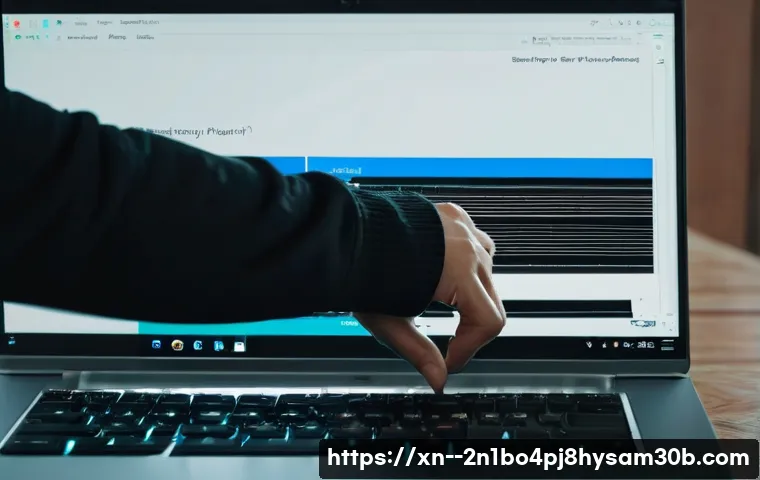
명령 프롬프트에서 다음 명령어를 순서대로 입력해보세요.
| 명령어 | 설명 |
|---|---|
bootrec /fixmbr |
마스터 부트 레코드(MBR)를 복구합니다. |
bootrec /fixboot |
새로운 부트 섹터를 시스템 파티션에 기록합니다. |
bootrec /scanos |
설치된 Windows 를 검색하고 부팅 목록에 추가합니다. |
bootrec /rebuildbcd |
부팅 구성 데이터(BCD)를 재구축합니다. |
이 명령어들은 윈도우가 시작될 때 필요한 핵심적인 부팅 정보를 다시 올바르게 만들어주는 역할을 합니다. 특히 명령어는 기존의 부팅 구성 데이터를 완전히 새로 만들어주기 때문에, 부팅 목록이 꼬여서 발생하는 문제를 해결하는 데 아주 효과적이에요. 각 명령어를 입력하고 엔터를 누른 뒤, 성공 메시지가 나오면 다음 명령어를 입력하면 됩니다.
모든 작업을 마친 후에는 ‘exit’를 입력하고 컴퓨터를 재부팅하여 문제가 해결되었는지 확인해보세요. 저도 이 과정으로 컴퓨터가 다시 살아났을 때의 희열을 잊을 수 없답니다.
MBR과 BCD, 왜 중요한가?
여기서 잠깐, MBR과 BCD가 정확히 무엇이고 왜 중요한지 간단히 짚고 넘어갈게요. MBR(Master Boot Record)은 하드 드라이브의 첫 번째 섹터에 위치하며, 운영체제가 어디에 설치되어 있는지 알려주는 일종의 ‘지도’ 역할을 합니다. 컴퓨터 전원을 켜면 가장 먼저 이 MBR을 읽어 들여 윈도우를 부팅시키는 거죠.
BCD(Boot Configuration Data)는 MBR이 찾은 운영체제를 실제로 불러오기 위한 더 상세한 부팅 정보를 담고 있는 파일이에요. 마치 MBR이 목적지의 큰 그림을 보여준다면, BCD는 그 목적지에 도달하기 위한 상세 내비게이션 경로라고 할 수 있습니다.
이 두 가지가 손상되거나 잘못되면 윈도우는 길을 잃고 헤매게 되는데, 그 결과가 바로 UNMOUNTABLE_BOOT_VOLUME 같은 부팅 오류로 나타나는 거죠. 그래서 앞서 설명한 bootrec 명령어를 통해 이 중요한 파일들을 복구하는 과정이 부팅 오류 해결에 있어서 핵심적인 단계가 되는 겁니다.
드라이버 문제 해결 및 BIOS 설정 점검
SATA 모드 변경으로 문제 해결 시도
때로는 드라이버 문제나 BIOS/UEFI 설정의 사소한 변경이 UNMOUNTABLE_BOOT_VOLUME 오류를 유발하기도 합니다. 특히 저장 장치 컨트롤러와 관련된 ‘SATA 모드’ 설정은 종종 이 오류와 연관될 수 있어요. BIOS/UEFI 설정으로 다시 들어가서 ‘SATA Configuration’ 또는 ‘Storage Configuration’과 같은 메뉴를 찾아보세요.
여기서 SATA 모드가 ‘AHCI’와 ‘IDE(또는 Legacy)’ 중 하나로 설정되어 있을 텐데, 현재 설정과 다른 것으로 변경해보고 다시 부팅을 시도해볼 수 있습니다. 예를 들어, AHCI 모드로 잘 사용하다가 갑자기 오류가 발생했다면 IDE 모드로 바꿔보는 거죠.
제가 이 방법으로 딱 한 번 문제를 해결했던 기억이 있는데, 특정 드라이버와의 호환성 문제 때문이었던 것으로 추정됩니다. 이 방법은 만능 해결책은 아니지만, 혹시 모를 드라이버 또는 펌웨어 충돌 가능성을 배제하기 위해 한 번 시도해볼 가치는 충분히 있습니다. 단, 이 설정을 변경하면 윈도우 재설치가 필요할 수도 있으니 신중하게 접근해야 합니다.
최신 드라이버 업데이트의 중요성
드라이버는 하드웨어와 운영체제가 서로 소통하게 해주는 ‘번역가’ 같은 역할을 합니다. 저장 장치 컨트롤러 드라이버가 오래되었거나 손상되었다면, 윈도우가 부팅 볼륨에 제대로 접근하지 못해서 UNMOUNTABLE_BOOT_VOLUME 오류를 유발할 수 있어요. 만약 컴퓨터가 안전 모드 등으로라도 부팅이 가능하다면, 제조사 웹사이트에서 메인보드 칩셋 드라이버와 SATA 컨트롤러 드라이버를 최신 버전으로 다운로드받아 업데이트해보는 것이 좋습니다.
물론 지금처럼 아예 부팅이 안 되는 상황에서는 다른 컴퓨터를 이용해 드라이버 파일을 USB에 담아와서 복구 환경의 명령 프롬프트나 안전 모드에서 설치해야 하는 번거로움이 있겠죠. 제가 이 과정을 직접 겪어보면서 얼마나 드라이버 관리가 중요한지 깨달았어요. 평소에 윈도우 업데이트를 꾸준히 하고, 중요한 하드웨어 드라이버는 가끔씩 최신 버전을 확인하여 업데이트해주는 습관을 들이는 것이 이런 불상사를 예방하는 데 큰 도움이 됩니다.
데이터 복구 및 최후의 수단: 윈도우 재설치
소중한 데이터 먼저 백업하기
위에서 제시된 모든 방법으로도 UNMOUNTABLE_BOOT_VOLUME 오류가 해결되지 않는다면, 이제는 가장 중요한 ‘데이터 복구’를 먼저 고려해야 할 때입니다. 윈도우 재설치는 모든 문제를 해결하는 궁극적인 방법이지만, 그 전에 저장 장치에 있는 소중한 사진, 문서, 작업 파일 등을 먼저 안전하게 백업하는 것이 무엇보다 중요해요.
저도 여러 번의 컴퓨터 오류를 겪으면서 데이터 백업의 중요성을 뼈저리게 느꼈답니다. 만약 컴퓨터가 아예 부팅되지 않는다면, 윈도우 설치 미디어의 복구 환경에서 명령 프롬프트를 이용해 다른 외장 하드 드라이브나 USB로 데이터를 복사하는 방법을 시도해볼 수 있습니다. 또는 컴퓨터 전문가의 도움을 받거나, 하드 드라이브를 분리하여 다른 컴퓨터에 연결해서 데이터를 복구하는 방법도 고려해야 합니다.
데이터는 한 번 날아가면 되돌릴 수 없다는 점을 항상 명심하고, 복구 가능성이 조금이라도 있을 때 최선을 다해 백업을 시도하세요.
클린 설치 전에 고려할 사항들
데이터 백업까지 모두 마쳤다면, 이제는 윈도우를 ‘클린 설치’하는 것이 UNMOUNTABLE_BOOT_VOLUME 오류를 해결하는 최후의 수단이 될 수 있습니다. 윈도우 클린 설치는 운영체제와 관련된 모든 문제들을 초기화하는 가장 확실한 방법이니까요. 하지만 클린 설치를 진행하기 전에 몇 가지 고려해야 할 점들이 있습니다.
첫째, 윈도우 라이선스 키를 미리 확인해두어야 합니다. 대부분의 최신 윈도우는 디지털 라이선스로 자동 인증되지만, 혹시 모를 상황에 대비해 미리 키를 알아두면 좋습니다. 둘째, 필요한 모든 드라이버 파일을 미리 다운로드해두세요.
특히 랜카드 드라이버는 인터넷 연결을 위해 필수적이기 때문에, 윈도우 설치 후 바로 사용할 수 있도록 준비해두는 것이 좋습니다. 마지막으로, 설치 후 다시 설치해야 할 모든 프로그램 목록을 작성해두면 새롭게 환경을 구축하는 시간을 절약할 수 있습니다. 윈도우 재설치는 힘들지만, 깨끗한 환경에서 새롭게 시작한다는 생각으로 접근하면 좀 더 긍정적으로 받아들일 수 있을 거예요.
저도 새로운 마음으로 컴퓨터를 다시 세팅하며 성능 향상 효과까지 누렸던 경험이 있습니다.
글을 마치며
휴, UNMOUNTABLE_BOOT_VOLUME 오류 때문에 얼마나 마음 졸이셨을지 제가 너무나 잘 알고 있습니다. 저도 처음 이 오류를 만났을 때는 ‘이제 내 컴퓨터는 끝났구나’ 하는 좌절감에 빠지기도 했었죠. 하지만 차근차근 원인을 파악하고 하나씩 해결해나가니 결국엔 다시 컴퓨터를 되살릴 수 있었어요. 컴퓨터 오류는 마치 감기처럼 예고 없이 찾아오지만, 당황하지 않고 오늘 알려드린 방법들을 시도해보신다면 분명 해결의 실마리를 찾으실 수 있을 거예요. 혼자 힘들어하지 마시고, 이 글이 여러분의 컴퓨터를 다시 활짝 열어주는 열쇠가 되었기를 진심으로 바랍니다.
알아두면 쓸모 있는 정보
1. 블루스크린이 뜨면 당황하지 말고, 화면에 표시되는 ‘STOP 코드’를 꼭 메모해두세요. 이 코드가 문제 해결의 가장 중요한 단서가 된답니다.
2. 컴퓨터 전원을 켜고 ‘Delete’ 또는 ‘F2’ 등의 키를 눌러 BIOS/UEFI 설정에 진입하는 방법을 미리 알아두면 부팅 순서 변경이나 SATA 모드 확인 시 유용해요.
3. 윈도우 설치 미디어(USB 또는 DVD)는 컴퓨터 부팅 문제 해결의 만능 열쇠나 다름없어요. 미리 하나쯤 만들어두고 안전하게 보관하는 것이 좋습니다.
4. ‘chkdsk C: /f /r’ 명령어는 저장 장치 파일 시스템 오류와 불량 섹터를 찾아 수정하는 데 아주 강력한 도구입니다. 복구 환경에서 명령 프롬프트로 실행할 수 있어요.
5. MBR과 BCD는 윈도우 부팅의 핵심 파일이에요. ‘bootrec’ 명령어를 통해 이 파일들을 재구축하면 부팅 관련 문제를 해결하는 데 큰 도움이 됩니다.
중요 사항 정리
UNMOUNTABLE_BOOT_VOLUME 오류는 주로 저장 장치 문제, 파일 시스템 손상, 또는 부팅 관련 파일 오류로 인해 발생합니다. 가장 먼저 케이블 연결 상태와 BIOS/UEFI의 부팅 순서를 확인해보세요. 문제가 지속된다면 윈도우 복구 환경으로 진입하여 자동 복구를 시도하고, 명령 프롬프트에서 명령어로 디스크를 점검하며, 명령어를 통해 MBR 및 BCD를 재구축하는 것이 좋습니다. 모든 방법을 시도하기 전에 중요한 데이터는 반드시 백업해두는 것이 가장 중요하며, 최후의 수단은 윈도우 클린 설치가 될 수 있습니다.
자주 묻는 질문 (FAQ) 📖
질문: 컴퓨터 사용 중에 갑자기 파란 화면이 뜨면서 ‘UNMOUNTABLEBOOTVOLUME’ 오류 메시지가 나타나면 대체 뭐가 문제인 건가요? 제가 뭘 잘못한 건지, 아니면 컴퓨터가 완전히 고장 난 건지 너무 불안해요!
답변: 아휴, 정말 당황하셨겠어요! 저도 예전에 딱 그 상황을 겪었을 때 심장이 쿵 내려앉는 줄 알았거든요. ‘UNMOUNTABLEBOOTVOLUME’ 오류는 쉽게 말해, 컴퓨터가 부팅을 시도할 때 운영체제가 깔려있는 하드 디스크나 SSD 같은 저장 장치를 제대로 인식하거나 접근하지 못한다는 뜻이에요.
마치 중요한 문서를 찾으려고 하는데 서랍이 잠겨 있거나 아예 사라진 것과 비슷하죠. 주요 원인으로는 크게 몇 가지가 있는데요. 첫째는 하드웨어적인 문제일 수 있어요.
예를 들어, 저장 장치 자체가 물리적으로 손상되었거나, 컴퓨터 본체와 연결된 케이블이 헐거워졌거나 고장 났을 때 발생할 수 있어요. 둘째는 소프트웨어적인 문제인데, 윈도우 운영체제 파일이 손상되었거나, 부팅 관련 파일이 깨졌을 때, 또는 중요한 시스템 업데이트가 제대로 완료되지 않았을 때도 이런 오류가 뜨곤 합니다.
바이러스나 악성코드 감염이 원인이 되는 경우도 있고요. 그리고 의외로 많은 분들이 간과하는 부분인데, 컴퓨터를 갑자기 끄거나 전원 공급이 불안정했을 때도 이런 문제가 생길 수 있답니다. 너무 걱정 마세요, 대부분의 경우 잘만 따라 하면 해결할 수 있는 문제니까요!
질문: 그럼 이 UNMOUNTABLEBOOTVOLUME 오류가 떴을 때, 제가 집에서 직접 시도해볼 수 있는 해결 방법이 있을까요? 혹시 중요한 데이터가 다 날아갈까 봐 걱정돼서 함부로 손대기가 어렵네요.
답변: 네, 물론이죠! 중요한 데이터 걱정은 저도 정말 많이 했던 부분이라 그 마음 너무 잘 알아요. 일단 가장 먼저 해볼 수 있는 건 ‘컴퓨터 재부팅’이에요.
가끔 일시적인 오류는 재부팅 한 번으로 해결되기도 하거든요. 만약 재부팅 후에도 같은 문제가 반복된다면, ‘부팅 가능한 USB’나 ‘윈도우 설치 디스크’를 이용해서 ‘고급 시작 옵션’으로 진입하는 방법이 있어요. 거기서 ‘문제 해결’ 메뉴로 들어가면 몇 가지 유용한 도구들을 사용할 수 있는데요.
제가 직접 해봤을 때 가장 효과적이었던 건 ‘시동 복구’ 기능과 ‘명령 프롬프트’를 이용한 디스크 검사(chkdsk /f /r)였어요. 이 명령어로 디스크의 오류를 검사하고 복구하는 거죠. 그리고 시스템 파일 손상이 의심될 때는 ‘sfc /scannow’ 명령어도 유용하고요.
만약 최근에 뭔가를 설치하거나 업데이트하다가 문제가 생겼다고 생각되면 ‘시스템 복원’ 기능을 사용해서 오류가 발생하기 전 시점으로 되돌려보는 것도 좋은 방법이에요. 중요한 건 어떤 작업을 하든 항상 침착하게 단계를 밟아나가야 한다는 점! 만약 이런 방법들이 어렵게 느껴지거나 시도했는데도 해결이 안 된다면, 전문가의 도움을 받는 게 가장 안전하고 확실한 방법이라는 걸 잊지 마세요.
소중한 데이터를 지키는 게 최우선이니까요.
질문: 이런 오류를 다시 겪지 않으려면 평소에 어떻게 컴퓨터를 관리해야 할까요? 예방 팁 같은 게 있다면 알려주세요!
답변: 이 질문 정말 중요해요! 예방만큼 좋은 건 없죠. 제가 여러 번 이 오류를 경험하고 나서 얻은 가장 큰 교훈은 바로 ‘꾸준한 관리’예요.
첫째, ‘정기적인 백업’은 선택이 아니라 필수입니다! 중요한 문서나 사진, 영상 같은 소중한 데이터는 외장 하드나 클라우드 서비스에 주기적으로 백업해두는 습관을 들이세요. 혹시 모를 사태에 대비하는 가장 현명한 방법이에요.
둘째, ‘운영체제와 드라이버를 항상 최신 상태로 유지’하는 거예요. 윈도우 업데이트는 보안 취약점을 보완하고 시스템 안정성을 높여주기 때문에 번거롭더라도 꼭 설치해주는 것이 좋아요. 드라이버도 마찬가지고요.
셋째, ‘디스크 관리와 최적화’를 신경 써주세요. 윈도우에 내장된 디스크 검사나 조각 모음 기능을 주기적으로 사용해서 디스크 상태를 건강하게 유지하는 거죠. 넷째, ‘안정적인 전원 공급’도 중요합니다.
멀티탭이나 콘센트가 너무 낡았거나 불안정하면 컴퓨터에 악영향을 줄 수 있으니 점검해보는 것도 좋아요. 마지막으로, ‘정품 소프트웨어를 사용’하고 ‘신뢰할 수 없는 웹사이트 방문이나 파일 다운로드를 자제’해서 바이러스나 악성코드 감염 위험을 줄이는 것도 매우 중요해요. 이런 작은 습관들이 모여서 우리의 소중한 컴퓨터를 건강하게 지켜줄 거예요.
제가 직접 겪어보니 이 팁들이 정말 많은 도움이 되었답니다!